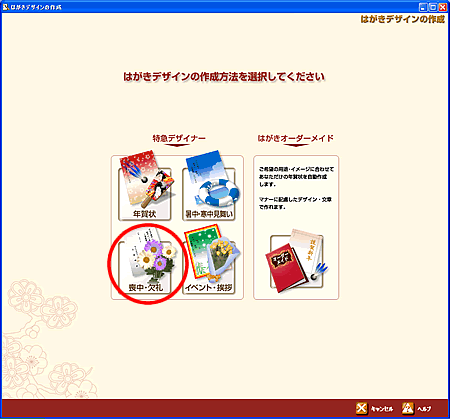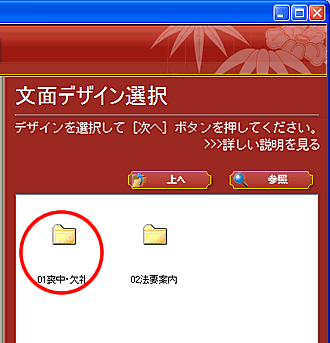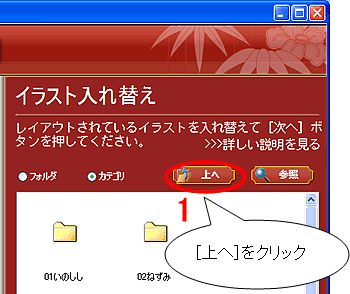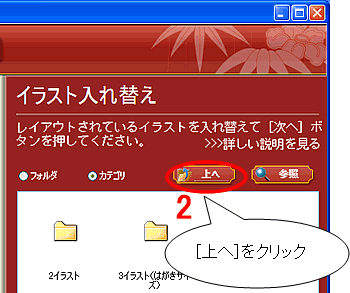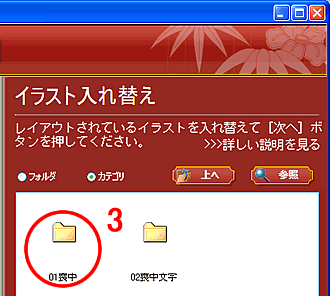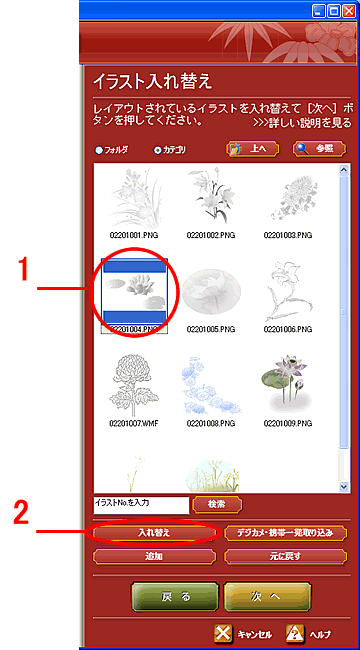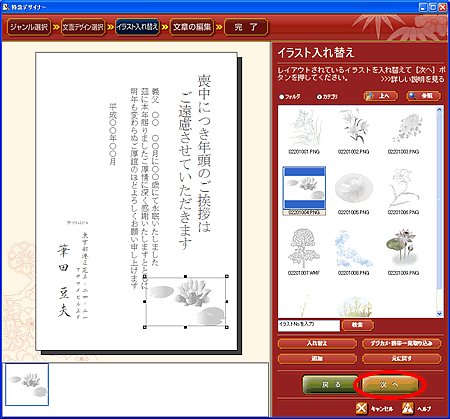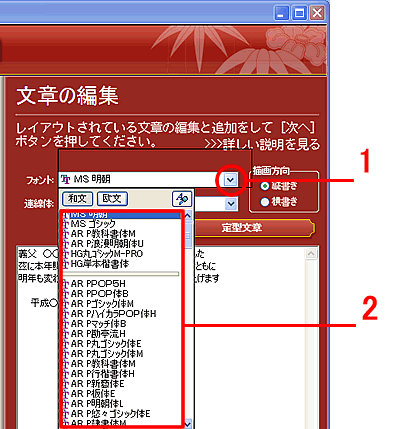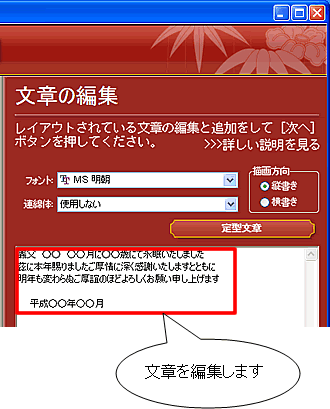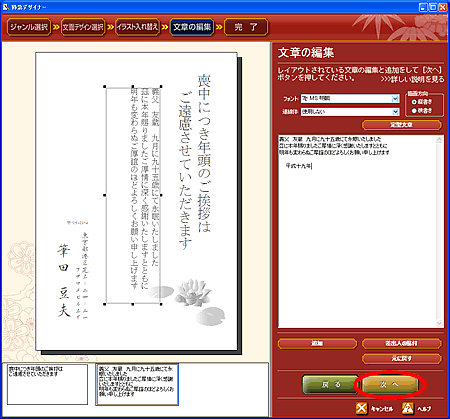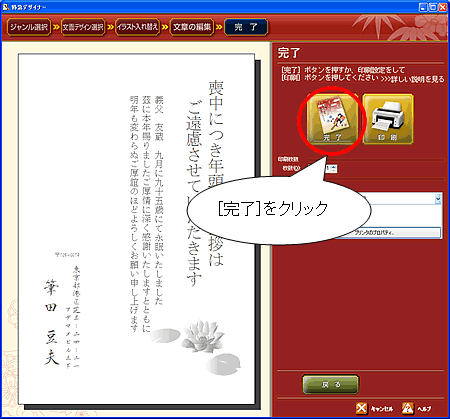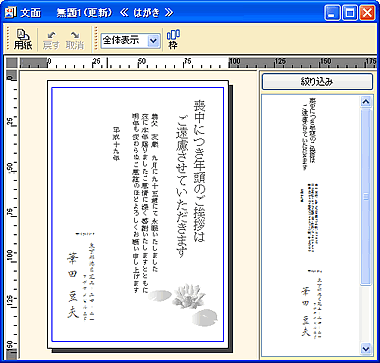|
|
|
|
 |
喪中はがきを作るには? |
|
|
 |
文書番号 |
17682 |
|
 |
更新日 |
2006年9月8日 |
|
 |
特急デザイナーでは、画面に従って操作するだけで簡単に喪中はがき・年賀欠礼状を作成することができます。
以下の順序で文面デザインを作成してください。
|
| 1 |
筆まめを起動します。起動時に「オープニングメニュー」 が表示されたら、「文面デザイン作成」欄から「はがきデザインの作成」をクリックします。
オープニングメニューが表示されない場合は、[ファイル]-[新規作成]をクリックします。 |
| 2 |
「はがきデザインの作成方法を選択してください」の画面が表示されたら「特急デザイナー」欄から「喪中・欠礼」をクリックします。 |
| ステップ1 |
喪中はがき用の文面デザインを選択します。 |
|
|
|
| 3 |
「文面デザイン選択」画面が表示されます。
[01喪中・欠礼]をクリックします。 |
| 4 |
喪中はがきの文面デザインが一覧表示されます。
使用したい文面デザインをクリックし(1)、[次へ]ボタンをクリックします。(2) |
| |
「イラスト入れ替え」画面が表示されます。
「イラスト入れ替え」画面では、表示されているイラストを別のイラストに入れ替えることができます。 |
| 5 |
パーツリストから入れ替える画像をクリックします。 |
| 6 |
画面右側で[カテゴリ]をクリックしチェックをつけます。(1)
はじめに開いた状態では、いのししのイラストが一覧表示されます。[上へ]ボタンをクリックします。(2) |
| 7 |
[01いのしし]から[17年賀写真]まで17個のフォルダが表示されたら、[上へ]ボタンをクリックします。(1)
[2イラスト]と[3イラスト(はがきサイズ)]が表示されますので、再度[上へ]ボタンをクリックします。(2) |
| 8 |
[02喪中・欠礼]をクリックします。(1)
表示されるフォルダの中から[2イラスト]をクリックし(2)、[01喪中]をクリックします。(3) |
| 9 |
使用する画像をクリックし(1)、[入れ替え]ボタンをクリックします。(2) |
| 10 |
プレビューで画像が入れ替わったことを確認し、[次へ]ボタンをクリックします。 |
| 11 |
「文章の編集」画面が表示されます。
「文章の編集」画面では、文面デザイン上の文章を編集したり、新たに文章を追加することができます。
パーツリストの中から編集したい文章をクリックします。 |
| 12 |
フォントを変更する場合は、 フォントの  をクリックし(1)、リストから使用するフォントを選択します。(2) をクリックし(1)、リストから使用するフォントを選択します。(2) |
| 13 |
文章欄にパーツリストで選択した文章が表示されていますので、内容を編集します。
文章を削除する場合は、キーボードの[BackSpace]または[Delete]キーを押すと消すことができます。
改行する場合は、改行したい位置でクリックし、キーボードの[Enter]キーを押して改行します。 |
| 14 |
編集した文章がプレビューに反映されたことを確認し、[次へ]ボタンをクリックします。 |
| 15 |
「完了」画面が表示されますので、[完了]ボタンをクリックします。 |
|
 |
注意 |
|
|
[完了]ボタンをクリックすると文面ウィンドウが表示され、特急デザイナーに戻ることはできません。
特急デザイナー終了後、文字や画像を編集する場合は文面ウィンドウ上で行います。 |
| 16 |
文面ウィンドウが表示されます。
必要に応じて、文章や画像の大きさや位置を整えます。 |
|
 |
参照 |
|
|
| 画像の位置移動、サイズ変更方法については、以下のQ&Aをご参照ください。 |
| |
以上の操作で、喪中はがきの文面デザインの完成です。 |
|
|
|
 |
参照 |
|
|
|